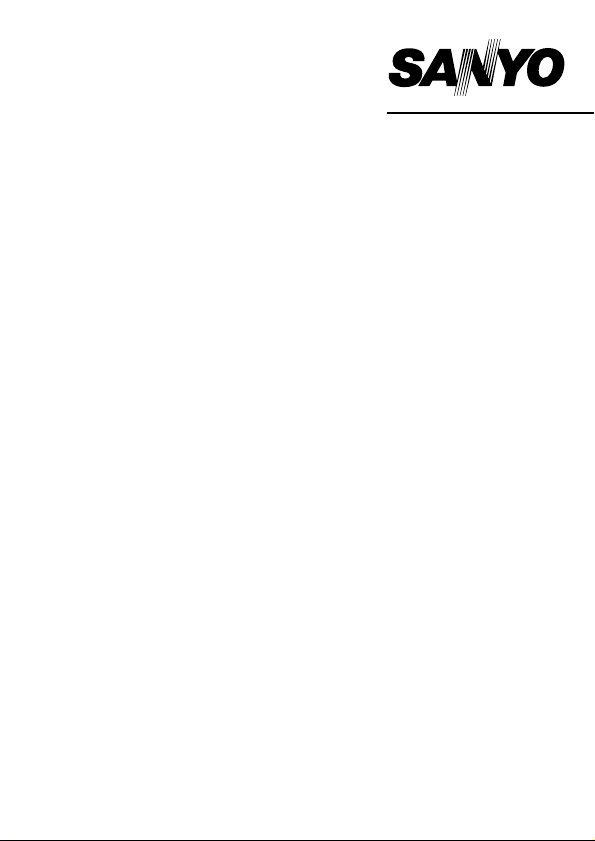
DVD de logiciels Xacti 1.0
Pour Appareil Photo - Film Numérique
MANUEL D’INSTRUCTIONS
Veuillez lire ces instructions attentivement avant utilisation. Conservez ce manuel
pour référence ultérieure.
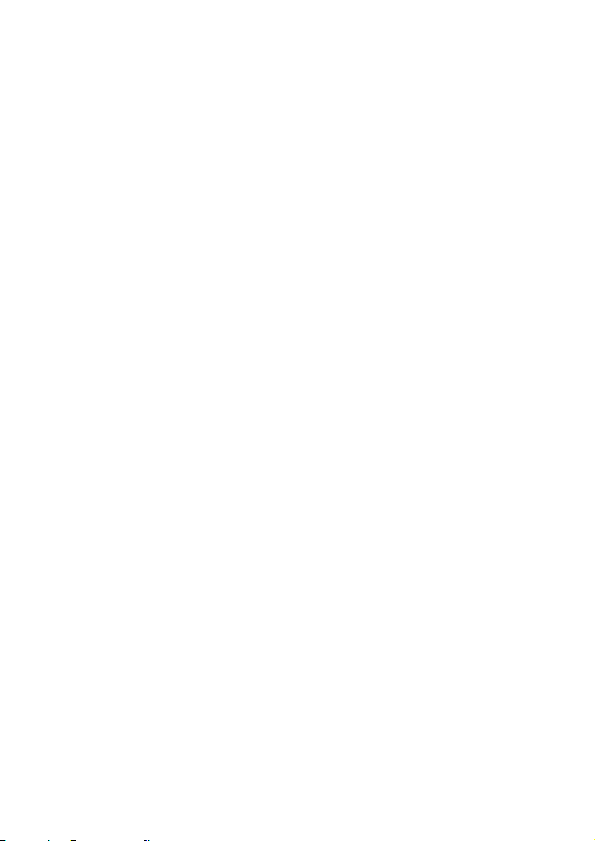
ATTENTION
À propos de la permission d’utilisation du DVD-ROM
h Ce DVD-ROM ne peut être reproduit sans permission.
h En installant le logiciel figurant sur ce DVD-ROM, la permission pour
son utilisation n’est accordée que si l’utilisateur accepte les termes et
conditions affichés au début de l’installation.
h À propos des produits d’autres fabricants spécifiés sur ce DVD-ROM, et
pour le service, veuillez vous adresser à leur fabricant respectif.
i Il est strictement interdit de reproduire ce manuel, ou une partie de ce
manuel, sans autorisation écrite préalable.
i Le contenu de ce manuel est sujet à des changements sans préavis.
i Sanyo Electric ne pourra être tenu responsable de tout dommage ou autre
résultant de l’utilisation de ce produit.
i Sanyo Electric décline toute responsabilité pour tout dommage dû à une
utilisation incorrecte de ce produit, à un non-respect des instructions
données dans ce manuel ou à des réparations ou modifications faites par
quelqu’un d’autre qu’un technicien agréé par le fabricant.
i Sanyo Electric ne pourra être tenu responsable d’aucun dommage causé
par l’utilisation d’accessoires en option ou consommables utilisés avec ce
produit autres que ceux fournis avec celui-ci ou ceux spécifiés par Sanyo
Electric.
i Sanyo Electric ne pourra être tenu responsable de toute perte ou perte de
revenu causée par la perte de données, suite à un mauvais
fonctionnement ou une réparation d’un mauvais fonctionnement de ce
produit.
i Français
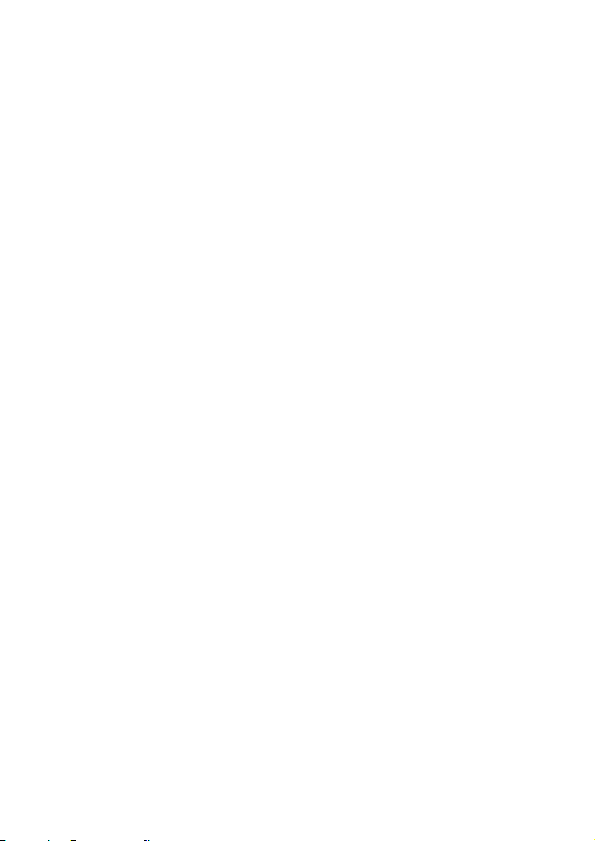
DROITS D’AUTEUR
Ce manuel et le logiciel sont protégés par les droits d’auteur de Sanyo
Electric Co., Ltd.
Mac OS, QuickTime, iPod et iTunes sont des marques déposées d’Apple Inc.,
aux États-Unis et dans d’autres pays.
Microsoft et Windows sont des marques déposées de Microsoft Corporation
aux États-Unis et dans d’autres pays.
Intel et Pentium sont des marque déposées d’Intel Corporation (États-Unis).
Dans ce manuel, les systèmes d’exploitation Microsoft
®
Microsoft
désignés sous le nom de “Windows”.
Adobe Premiere Elements 3.0 et Adobe Photoshop Album Starter Edition
sont des marques déposées d’Adobe Systems Inc.
Tous les autres noms de marques ou de produits mentionnés dans ce manuel
sont des noms de marques commerciales ou de marques déposées par leurs
propriétaires respectifs.
Windows® XP et Microsoft® Windows® Vista sont globalement
®
Windows® 2000,
1 Français
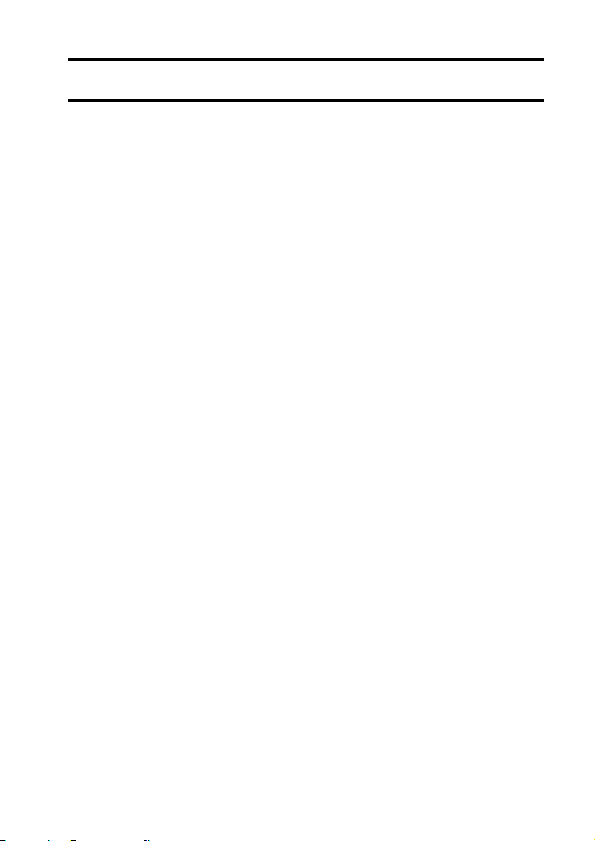
TABLE DES MATIÈRES
INTRODUCTION ....................................................................................3
À propos de ce manuel ...................................................................3
Logiciels ..........................................................................................4
ENVIRONNEMENT D’EXPLOITATION ..................................................5
AVANT DE CONNECTER VOTRE APPAREIL PHOTO ........................6
Précautions lors de l’utilisation de l’appareil photo comme lecteur
externe ........................................................................................6
Environnement d’exploitation ..........................................................6
Formats des fichiers de données ....................................................6
Configuration des répertoires de la carte ........................................7
Réglage du mode de lecteur de cartes ...........................................8
Pour les utilisateurs de Windows XP/Vista ....................................10
Pour les utilisateurs de Windows 2000 .........................................11
Pour les utilisateurs de Mac OS X .................................................12
UTILISATION COMME CAMÉRA PC ..................................................13
Avant de connecter votre appareil photo à un ordinateur .............13
Connectez votre appareil photo à un ordinateur ...........................14
CONNEXION EN MODE MTP ..............................................................16
INSTALLATION DES APPLICATIONS .................................................18
Windows ........................................................................................19
Mac OS .........................................................................................20
À PROPOS DE Photoshop Album SE ..................................................21
À PROPOS DE Premiere Elements .....................................................23
ÉCRAN DE CAPTURE .........................................................................26
Activation du mode d’écran de capture .........................................26
Enregistrement de l’image sur l’écran de l’ordinateur dans votre
appareil photo ...........................................................................27
Français 2
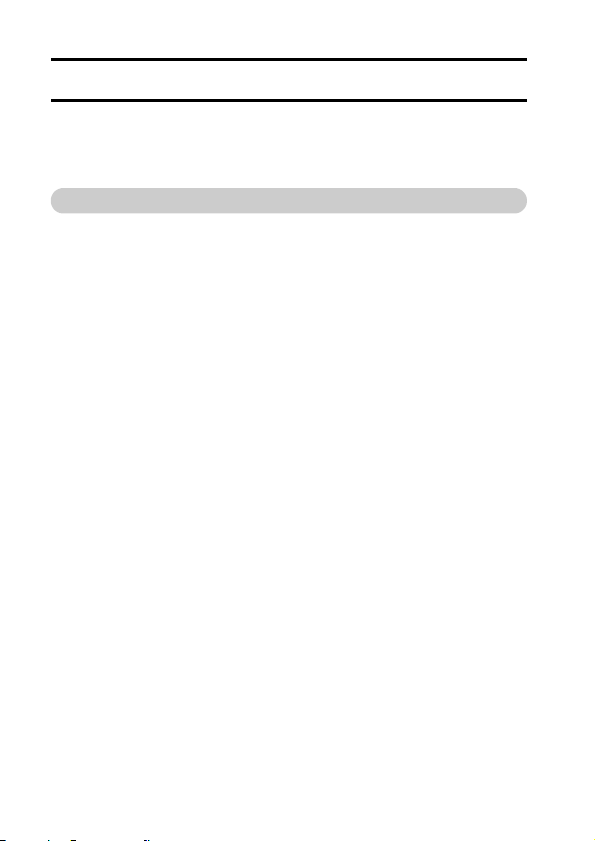
INTRODUCTION
Ce manuel décrit comment installer et utiliser le DVD du logiciel Xacti.
Veuillez le lire attentivement, afin d’utiliser les images et les enregistrements
audio capturés avec votre appareil photo dans une grande variété
d’applications.
À propos de ce manuel
Les explications contenues dans ce manuel se conforment aux conventions
suivantes.
i Les exemples donnés dans ce manuel sont en général basés sur un
environnement Windows. Pour les utilisateurs de Macintosh, le fait que les
noms des menus et les indications à l’écran risquent d’être différents ne
vous empêche pas de comprendre la marche à suivre. Lorsque les
opérations pour les utilisateurs de Macintosh et les utilisateurs de
Windows diffèrent, des explications spécifiques sont fournies.
i Dans ce manuel, la carte mémoire SD est appelée “carte”.
h Ce manuel est conçu pour des utilisateurs disposant des aptitudes
suivantes :
h Connaissance de l’utilisation de base d’un ordinateur
h Connaissance de l’utilisation de base d’une souris
h Connaissance des opérations d’ouverture, de fermeture, de
déplacement, de réduction et d’agrandissement de fenêtres
h Connaissance des opérations de déplacement d’un dossier vers un
autre
Des informations détaillées sur les opérations indiquées ci-dessus sont
disponibles dans les manuels imprimés ou en ligne qui accompagnent
l’ordinateur ou le logiciel d’exploitation.
Nomenclature utilisée dans ce manuel
CONSEIL Informations complémentaires sur le logiciel ou avertissements.
ATTENTION Points demandant une attention particulière.
(page xx) Reportez-vous à la page indiquée pour des informations
détaillées.
3 Français
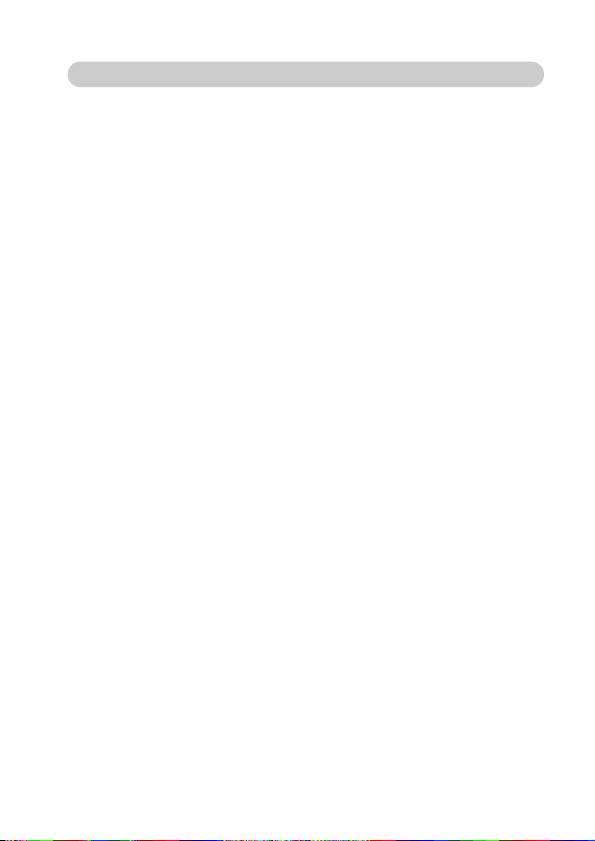
Logiciels
Les applications suivantes sont contenues sur le DVD du logiciel Xacti.
Reportez-vous à la page 18 pour une synthèse de chaque logiciel.
i QuickTime 7.1
Dans ce manuel, il est désigné sous le nom de QuickTime.
i iTunes 7.1
Dans ce manuel, il est désigné sous le nom de iTunes.
i Adobe Premiere Elements 3.0 (Windows)
Dans ce manuel, il est désigné sous le nom de Premiere Elements.
i Adobe Photoshop Album Starter Edition (Windows)
Dans ce manuel, il est désigné sous le nom de Photoshop Album SE.
i Xacti Screen Capture 1.1 (Windows)
Dans ce manuel, il est désigné sous le nom d’Écran de capture.
iPhotoshop Album SE et Premiere Elements prennent tous les deux en
charge le format MPEG-4. L’installation de ces applications permet de
visualiser les fichiers MPEG-4.
Français 4

ENVIRONNEMENT
D’EXPLOITATION
1
,
Vista
®
1
,
QuickTime 7.1,
iTunes 7.1
2
Mac OS X 10.3.6 ou version
ultérieure
(QuickTime 6.5.2 ou version
ultérieure)
Power PC G5 1,6 GHz ou plus
256 Mo ou plus
—
—
Mac OS
Windows
Premiere Elements 3.0,
Photoshop Album SE,
Logiciel
Système
d’exploitation
3
*
Processeur
Mémoire
Disque dur
Lecteur DVD-ROM DVD-ROM
Autre
*1Compatible avec Windows 2000 et Windows XP.
2
Compatible avec Windows 2000, Windows XP et Windows Vista.
*
3
*
Limité aux modèles dont le système d’exploitation est préinstallé.
QuickTime 7.1*
iTunes 7.1*
Xacti Screen Capture 1.1*
Windows® XP/
®
Windows
(fourni avec l’interface USB)
Pentium 4 3,0 GHz ou plus
rapide
512 Mo ou plus (1024 Mo ou
plus recommandé)
4 Go ou plus d’espace disque
inutilisé
Direct X9.0 ou version
ultérieure
®
5 Français
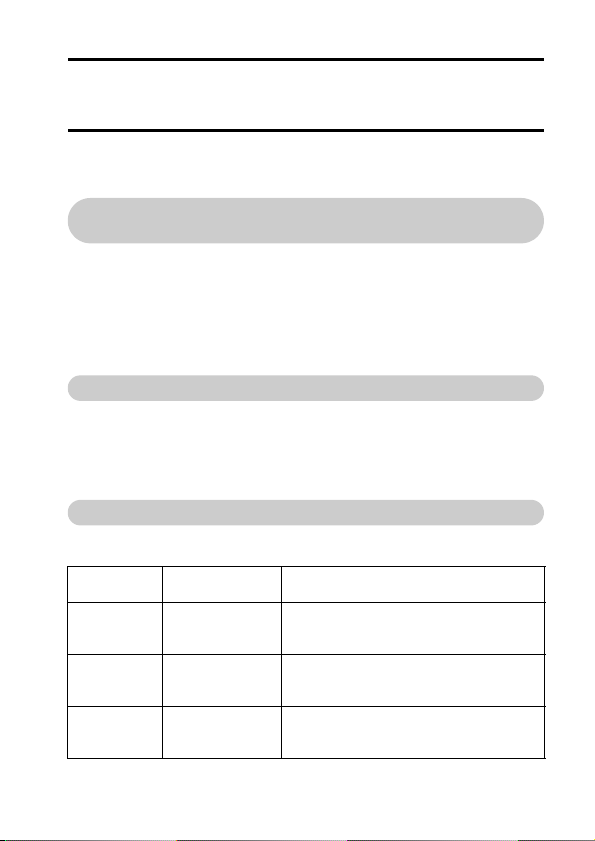
AVANT DE CONNECTER VOTRE
APPAREIL PHOTO
Cette section décrit le format des données enregistrées par votre appareil
photo ainsi que la configuration des répertoires de la carte ou de la mémoire
interne.
Précautions lors de l’utilisation de l’appareil
photo comme lecteur externe
i Ne modifiez en aucune façon les fichiers ou dossiers de votre appareil
photo. Sinon, l’appareil photo risque de ne pas reconnaître les données.
Pour modifier des fichiers, copiez-les d’abord sur le disque dur de votre
ordinateur.
i Les cartes formatées sur votre ordinateur ne peuvent pas être utilisées par
votre appareil photo. Formatez à l’aide de votre appareil photo toutes les
cartes que vous souhaitez utiliser avec celui-ci.
Environnement d’exploitation
Limité aux modèles dont le système d’exploitation est préinstallé.
k Windows
Windows 2000, XP, Vista
k Mac OS
Mac OS X 10.3.6 ou version ultérieure
Formats des fichiers de données
Le format des fichiers enregistrés et la méthode d’attribution des noms de
fichiers sont expliqués ci-dessous.
Type de
données
Données
image
individuelle
Données de
vidéo clip
Données
d’enregistre
ment audio
* Numéros consécutifs attribués dans l’ordre d’enregistrement des données.
Format de
données
JPEG
MPEG-4
Audio MPEG-4
(compression
AAC)
Structure des noms de fichiers
Le nom du fichier commence par SANY.
L’extension est “.jpg”.
SANY****.jpg
Le nom du fichier commence par SANY.
L’extension est “.mp4”.
SANY****.mp4*
Le nom du fichier commence par SANY.
L’extension est “.m4a”.
SANY****.m4a*
Français 6
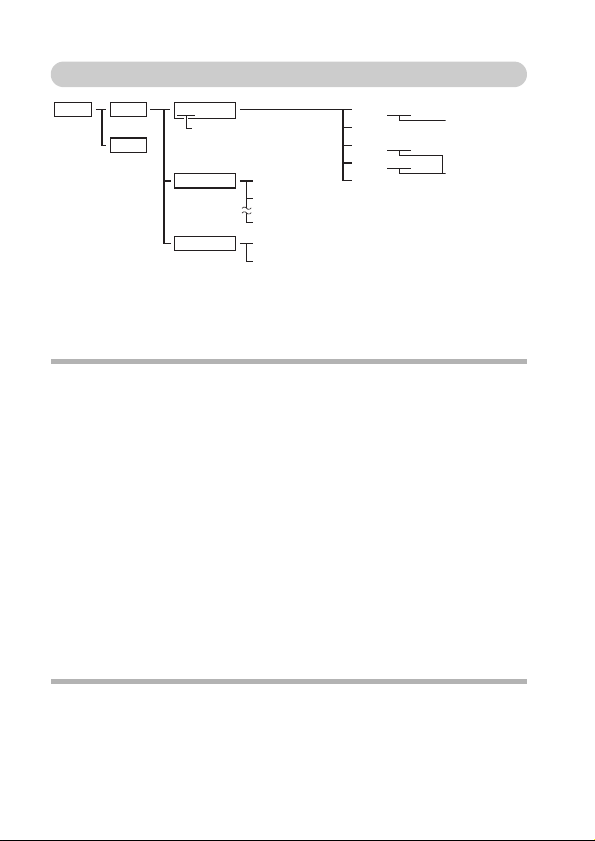
Configuration des répertoires de la carte
ROOT DCIM
MISC
(Emplacement
fichiers
DPOF)
* Vous pouvez enregistrer jusqu’à 9999 fichiers dans le dossier 100SANYO. Si
un nombre plus important de fichiers est enregistré, un dossier appelé
101SANYO est créé et ces fichiers y seront enregistrés. Les nouveaux
dossiers seront alors nommés dans l’ordre, c.-à-d. 102SANYO, 103SANYO,
etc.
CONSEIL
À propos du nom de volume
i
Le nom de volume sera [XACTI] pour une carte formatée avec l’appareil
photo, [XACTI_INT] pour la mémoire interne de l’appareil photo et [Disque
amovible] pour une carte formatée avec un ordinateur.
À propos des données de vidéo clip enregistrées avec cet appareil photo
i
Vous pouvez utiliser le logiciel QuickTime d’Apple pour lire des vidéo clips
sur un ordinateur. Vous pouvez également le faire à l’aide d’un autre logiciel
qui répond à la norme ISO MPEG-4 AVC/H.264 (AAC audio). QuickTime 7.1
pour Windows est disponible sur le DVD-ROM fourni (DVD de logiciel Xacti).
À propos des données audio enregistrées avec cet appareil photo
i
Si vous remplacez l’extension (.m4a) de fichiers de données audio par
“.mp4”, vous pouvez les lire à l’aide d’un logiciel répondant à la norme ISO
MPEG-4 (AAC audio).
À propos des noms de fichiers lors du remplacement de la carte...
i
Si la fonction de mémorisation de la numérotation de fichier est activée,
même lors du remplacement de la carte, la numérotation consécutive des
numéros de dossiers et des noms de fichiers se poursuit à partir de la
numérotation de la carte précédente (reportez-vous à la page 141 du manuel
d’instructions de l’appareil photo).
100SANYO
Numéro de dossier
101SANYO
102SANYO
SANY0001.jpg
SANY0002.jpg
SANY9999.jpg
SANY0001.jpg
SANY0002.jpg
SANY0001.jpg
SANY0002.jpg
SANY0003.mp4
SANY0004.m4a
SANY0005.jpg
Numéro de
l’image
Numéro
d’enregistrement de
l’image ou
audio
ATTENTION
Si vous souhaitez visualiser les images sur l’appareil photo, n’utilisez pas
un ordinateur pour réécrire les données de carte
i
Si le nom ou la configuration des dossiers et fichiers est modifiée à l’aide
d’un PC, il est impossible de lire les données en utilisant l’appareil photo qui
risque de ne pas fonctionner correctement.
7 Français

Réglage du mode de lecteur de cartes
1 Démarrez votre ordinateur, puis utilisez le câble d’interface USB
fourni pour connecter votre appareil photo à l’ordinateur.
h Raccordez le connecteur USB/AV de l’appareil photo au connecteur
USB de l’ordinateur.
2 Allumez l’appareil photo (reportez-vous à la page 28 du manuel
d’instructions de l’appareil photo).
h L’écran de connexion USB apparaît sur l’écran de l’appareil photo.
Câble d’interface USB
dédié fourni
Vers le connecteur
CONNEXION USB
ORDINATEUR
IMPRIMANTE
ANNULER
ANNULER
3 Sélectionnez “ORDINATEUR” puis appuyez sur le bouton de réglage
SET.
h L’écran de sélection du mode de connexion de l’ordinateur apparaît.
4 Sélectionnez “LECTEUR DE CARTES”, puis appuyez sur le bouton
de réglage SET.
h L’appareil photo passe en mode de lecteur de cartes.
h Lors de la connexion d’une visionneuse mobile, sélectionnez
OK
“VISIONNEUSE MOBILE” puis appuyez sur le bouton de réglage
SET.
Vers le connecteur USB/AV
de l’appareil photo
USB de l’ordinateur
Français 8

ATTENTION
Insérez et retirez le câble soigneusement
i Lors de la connexion des câbles, vérifiez que les prises sont correctement
orientées et qu’elles correspondent aux connecteurs des périphériques.
Lors de la connexion, insérez les prises en ligne droite. Si vous forcez lors
de la connexion du câble, vous risquez d’endommager définitivement les
broches du connecteur.
i Ne forcez pas lors de la connexion et de la déconnexion des câbles.
i Connectez le câble d’interface USB dédié au port correspondant de votre
ordinateur. Ne le connectez pas au port USB de votre écran ou clavier ni
au concentrateur USB. Soyez particulièrement prudent lors de l’installation
du logiciel du pilote. Dans certains cas, il peut s’avérer impossible
d’installer correctement le logiciel du pilote.
N’échangez pas les données de manière bidirectionnelle
i Pendant la copie de données à partir de l’appareil photo vers l’ordinateur
en mode de lecteur de cartes, n’effectuez aucune opération visant à copier
les données de l’ordinateur vers l’appareil photo.
9 Français

Pour les utilisateurs de Windows XP/Vista
Connexion de votre appareil photo
1 Réglez l’appareil photo sur le mode de lecteur de cartes (page 8).
h La carte est reconnue (montée) comme disque et la fenêtre [XACTI
(E:)] (ou [XACTI_INT(E:)] pour la mémoire interne de l’appareil photo)
s’ouvre.
* Le nom du lecteur (E:) peut être différent sur votre ordinateur.
2 Sélectionnez une action.
h Sélectionnez la méthode de votre choix dans la fenêtre [XACTI (E:)]
(ou [XACTI_INT(E:)] pour la mémoire interne de l’appareil photo).
Déconnexion de l’appareil photo
ATT E NT IO N
i Pour déconnecter votre appareil photo, veuillez suivre les instructions ci-
dessous. Sinon, vous risquez de causer des dysfonctionnements de votre
ordinateur ou des pertes de données de votre appareil photo.
1 Cliquez sur l’icône pour supprimer un matériel en toute sécurité.
h Une liste répertoriant les périphériques reliés au connecteur USB de
l’ordinateur s’affiche.
<Windows Vista >
h Fermez la fenêtre.
2 Cliquez avec le bouton gauche sur le lecteur de l’appareil photo (E:).
h Vous pouvez maintenant déconnecter l’appareil photo.
* Le nom du lecteur (E:) peut être différent sur votre ordinateur.
Français 10

Pour les utilisateurs de Windows 2000
Connexion de votre appareil photo
1 Réglez l’appareil photo sur le mode de lecteur de cartes (page 8).
h Si un message vous demandant de charger le CD-ROM de Windows
s’affiche sur l’écran de l’ordinateur, suivez les instructions et installez
le pilote.
h L’appareil photo est reconnu comme lecteur et [XACTI (E:)] (ou
[XACTI_INT(E:)] pour la mémoire interne de l’appareil photo) apparaît
dans la fenêtre [Poste de travail].
* Le nom du lecteur (E:) peut être différent sur votre ordinateur.
h La carte est reconnue (montée) comme disque.
h Double-cliquez sur l’icône [XACTI (E:)] (ou [XACTI_INT(E:)] pour la
mémoire interne de l’appareil photo) dans [Poste de travail] ; vous
pourrez alors traiter les fichiers de la mémoire de votre appareil photo
en procédant exactement de la même façon que pour les données
des autres lecteurs de l’ordinateur.
Déconnexion de l’appareil photo
ATTENTION
i Pour déconnecter votre appareil photo, veuillez suivre les instructions ci-
dessous. Sinon, vous risquez de causer des dysfonctionnements de votre
ordinateur ou des pertes de données de votre appareil photo.
1 Cliquez sur [Déconnexion ou éjection de matériel] dans la barre des
tâches.
h Une liste répertoriant les périphériques reliés au connecteur USB de
l’ordinateur s’affiche.
2 Cliquez avec le bouton gauche sur le lecteur de l’appareil photo (E:).
* Le nom du lecteur (E:) peut être différent sur votre ordinateur.
h La boîte de dialogue [Le matériel peut être retiré en toute sécurité] est
affichée.
3 Cliquez sur le bouton [OK].
h Vous pouvez maintenant déconnecter l’appareil photo.
11 Français

Pour les utilisateurs de Mac OS X
Connexion de votre appareil photo
1 Réglez l’appareil photo sur le mode de lecteur de cartes (page 8).
h L’appareil photo est reconnu comme lecteur et apparaît comme une
icône nommée [XACTI] (ou [XACTI_INT] pour la mémoire interne de
l’appareil photo) sur le bureau.
h Double-cliquez sur l’icône [XACTI] (ou [XACTI_INT] pour la mémoire
interne de l’appareil photo) ; vous pourrez alors traiter les fichiers de
la mémoire de votre appareil photo en procédant exactement de la
même façon que pour les données des autres lecteurs de l’ordinateur.
Déconnexion de l’appareil photo
ATT E NT IO N
i Pour déconnecter votre appareil photo, veuillez suivre les instructions ci-
dessous. Sinon, vous risquez de causer des dysfonctionnements de votre
ordinateur ou des pertes de données de votre appareil photo.
1 Faites glisser l’icône [XACTI] (ou [XACTI_INT] pour la mémoire
interne de l’appareil photo) représentant votre appareil photo du
bureau vers la corbeille.
h L’icône [XACTI] (ou [XACTI_INT] pour la mémoire interne de l’appareil
photo) disparaît du bureau.
h Vous pouvez maintenant déconnecter votre appareil photo.
ATT E NT IO N
Lors de l’utilisation sous un environnement Mac OS X Classic
i Il n’est pas possible de sauvegarder ou de charger des données
directement sur/à partir de l’appareil photo. Vous devez d’abord enregistrer
les données sur votre disque dur.
Français 12

UTILISATION COMME CAMÉRA PC
Sous Windows XP, vous pouvez connecter l’appareil photo à un ordinateur et
l’utiliser comme caméra PC. Avant d’utiliser votre appareil photo comme
caméra PC, installez Windows XP SP2.
Les fonctions de caméra PC peuvent être utilisées avec Windows Messenger
5.0 ou version ultérieure, avec MSN Messenger 7.0 ou version ultérieure, ou
avec Windows Live Messenger 8.0 ou version ultérieure.
Avant de connecter votre appareil photo à un
ordinateur
Effectuez les mises à niveau suivantes avant de connecter l’appareil photo à
un ordinateur.
i Mise à niveau de Windows XP vers SP 2.
Installation du SP 2 de Windows XP.
i Installez Windows Messenger 5.0 ou version ultérieure.
Téléchargez Windows Messenger 5.0 ou version ultérieure et installez-le.
i Si vous utilisez MSN Messenger, installez MSN Messenger 7.0 ou version
ultérieure.
ATTENTION
i La fonction de caméra PC ne peut être utilisée que sur des ordinateurs sur
lesquels Windows XP a été préinstallé. Il est impossible de garantir le bon
fonctionnement des modèles qui ont été mis à niveau vers Windows XP.
i Le zoom ne peut pas être utilisé avec la fonction de caméra PC. De plus,
seules des images peuvent être enregistrées ; des données audio ne
peuvent pas l’être.
i Bien que votre appareil puisse prendre des photos à un taux maximum de
15 photos par seconde, le taux auquel vous pouvez effectuer la diffusion
en mode de caméra PC peut être inférieur à cette valeur, selon la vitesse
de votre connexion Internet.
13 Français

Connectez votre appareil photo à un ordinateur
1
Démarrez votre ordinateur, puis utilisez le câble d’interface USB
fourni pour connecter votre appareil photo à l’ordinateur.
h Raccordez le connecteur USB/AV de l’appareil photo au connecteur
USB de l’ordinateur.
2
Allumez l’appareil photo (reportez-vous à la page 28 du manuel
d’instructions de l’appareil photo).
h L’écran de connexion USB apparaît sur l’écran de l’appareil photo.
Câble d’interface USB
dédié fourni
Vers le connecteur
CONNEXION USB
ORDINATEUR
IMPRIMANTE
ANNULER
ANNULER
3 Sélectionnez “ORDINATEUR” puis appuyez sur le bouton de réglage
SET.
h L’écran de sélection du mode de connexion de l’ordinateur apparaît.
Sélectionnez “CAMERA PC”, puis appuyez sur le bouton de réglage
4
SET.
OK
Vers le connecteur USB/
AV de l’appareil photo
USB de l’ordinateur
Français 14

ATTENTION
Insérez et retirez le câble soigneusement
i Lors de la connexion des câbles, vérifiez que les prises sont correctement
orientées et qu’elles correspondent aux connecteurs des périphériques.
Lors de la connexion, insérez les prises en ligne droite. Si vous forcez lors
de la connexion du câble, vous risquez d’endommager définitivement les
broches du connecteur.
i Ne forcez pas lors de la connexion et de la déconnexion des câbles.
CONSEIL
Si l’icône [Périphérique vidéo USB] ne s’affiche pas dans la fenêtre
[Poste de travail]...
i L’installation du module de gestion de périphérique n’a pas réussi. Ouvrez
le dossier [Imprimantes et autres périphériques] dans [Panneau de
configuration], supprimez [Périphérique vidéo USB] de [Scanneurs et
appareils photo], puis réinstallez le module de gestion de périphérique.
15 Français

CONNEXION EN MODE MTP
Si Windows Vista est le système d’exploitation de votre ordinateur, vous
pouvez connecter votre appareil photo en mode MTP.
Démarrez votre ordinateur, puis utilisez le câble d’interface USB
1
fourni pour connecter votre appareil photo à l’ordinateur.
h Raccordez le connecteur USB/AV de l’appareil photo au connecteur
USB de l’ordinateur.
Allumez l’appareil photo (reportez-vous à la page 28 du manuel
2
d’instructions de l’appareil photo).
h L’écran de connexion USB apparaît sur l’écran de l’appareil photo.
Câble d’interface USB
dédié fourni
Vers le connecteur
CONNEXION USB
ORDINATEUR
IMPRIMANTE
ANNULER
ANNULER
3 Sélectionnez “ORDINATEUR” puis appuyez sur le bouton de réglage
SET.
h L’écran de sélection du mode de connexion de l’ordinateur apparaît.
4 Sélectionnez “MTP” puis appuyez sur le bouton de réglage SET.
OK
Vers le connecteur USB/
AV de l’appareil photo
USB de l’ordinateur
Français 16

ATTENTION
Insérez et retirez le câble soigneusement
i Lors de la connexion des câbles, vérifiez que les prises sont correctement
orientées et qu’elles correspondent aux connecteurs des périphériques.
Lors de la connexion, insérez les prises en ligne droite. Si vous forcez lors
de la connexion du câble, vous risquez d’endommager définitivement les
broches du connecteur.
i Ne forcez pas lors de la connexion et de la déconnexion des câbles.
i Connectez le câble d’interface USB dédié au port correspondant de votre
ordinateur. Ne le connectez pas au port USB de votre écran ou clavier ni
au concentrateur USB. Soyez particulièrement prudent lors de l’installation
du logiciel du pilote. Dans certains cas, il peut s’avérer impossible
d’installer correctement le logiciel du pilote.
17 Français

INSTALLATION DES
APPLICATIONS
Le DVD du logiciel Xacti contient les applications ci-dessous. L’installation de
chaque application permet d’optimiser votre utilisation des données
enregistrées avec votre appareil photo.
i Photoshop Album SE
L’organisation des données enregistrées avec votre appareil photo est
facile à comprendre grâce à l’écran graphique.
i Premiere Elements
Cet outil intégré permet de modifier divers fichiers (fichiers vidéo et
musicaux, fichiers photo, fichiers de données, etc.) sur votre ordinateur et
de les stocker sur disque.
i iTunes
Ce logiciel de musique permet d’écouter et d’organiser vos fichiers de
musique et autres fichiers audio à partir de votre ordinateur.
i Écran de capture
Cette application permet d’enregistrer une fenêtre d’écran de votre
ordinateur comme fichier image sur votre appareil photo.
i QuickTime*
Lecture de vidéo clips. Le son enregistré est lu simultanément. Pensez à
installer cette application avant de visionner des vidéo clips enregistrés
avec votre appareil photo (Windows). Vous pouvez installer simultanément
iTunes et QuickTime.
* En mettant à niveau QuickTime vers QuickTime Pro, vous pourrez modifier
des films QuickTime et utiliser d’autres fonctions. Vous pouvez effectuer la
mise à niveau à partir de la page Web d’Apple Inc. à l’adresse
http://www.apple.com.
Français 18

Windows
1 Insérez le DVD-ROM (DVD de logiciel Xacti) dans le lecteur de DVD
de l’ordinateur.
h La fenêtre d’installation apparaît.
h Si la fenêtre d’installation n’apparaît pas, double-cliquez sur l’icône du
DVD-ROM dans la fenêtre [Poste de travail] et sur [Autorun] ou
[Autorun.exe] dans la fenêtre du DVD-ROM.
2 Cliquez sur le nom de l’application que vous souhaitez installer.
h La fenêtre d’installation de l’application spécifiée s’ouvre.
h Lorsque vous cliquez sur [Let’s shoot more movies! (Réalisons
d’autres films ! )], votre ordinateur se connecte à notre site Web où
vous pouvez trouver de nombreux conseils pour profiter au mieux de
votre appareil photo.
h Le programme d’installation de chaque application est préréglé de
manière à installer correctement le logiciel. Si vous n’êtes pas
familiarisé avec l’informatique, nous vous recommandons de cliquer
sur le bouton [Next (Suivant)] à chaque écran.
h Si la boîte de dialogue d’enregistrement de l’utilisateur s’affiche,
n’entrez aucune information dans la boîte de dialogue [Enter your
registration information (Entrer enregistrement)] et cliquez sur le
bouton [Next (Suivant)].
h Lorsqu’une boîte de dialogue vous invitant à redémarrer votre
ordinateur s’affiche, redémarrez votre ordinateur.
Vous pouvez obtenir d’autres informations sur les applications
respectives à l’adresse :
iTunes : http://www.apple.com
Premiere Elements/Photoshop Album SE : http://www.adobe.com/
3 Cliquez sur [EXIT (Quitter)].
CONSEIL
À propos du service en ligne Kodak
i Une fois l’installation terminée, une boîte de dialogue de connexion au site
Web présentant le service en ligne Kodak s’affiche. Pour accéder au site
Web, sélectionnez le bouton d’option [Tell me more now ! (En savoir plus
maintenant !)]. Si vous ne souhaitez pas accéder au site Web,
sélectionnez [No thanks ! (Non merci !)] sur le bouton d’option. Cliquez sur
le bouton [OK].
19 Français

Mac OS
1 Insérez le DVD-ROM (DVD de logiciel Xacti) dans le lecteur de DVD
de l’ordinateur.
h La fenêtre du DVD-ROM s’ouvre après quelques secondes.
h Si la fenêtre ne s’ouvre pas, double-cliquez sur l’icône du DVD-ROM
[Xacti Disc] sur le bureau.
2 Installez l’application.
1 Double-cliquez sur [iTunes.dmg] dans le dossier [iTunes].
h La fenêtre s’ouvre.
2 Double-cliquez sur [iTunes.mpkg].
h L’installation commence.
h Respectez les instructions de la boîte de dialogue pour effectuer
l’installation.
Français 20

À PROPOS DE Photoshop Album
SE
Grâce à Photoshop Album SE, vous pouvez organiser rapidement et
facilement un grand nombre de photos. Recherchez sans effort les photos
que vous souhaitez partager avec vos amis.
k Importation de données
Lorsque vous branchez votre appareil photo à un ordinateur à l’aide d’un
câble d’interface USB dédié, il est immédiatement détecté par le système et
les données internes de l’appareil photo sont importées par Photoshop
Album SE et copiées sur l’ordinateur. Les données stockées sur le disque dur
de l’ordinateur ou sur un CD-ROM ou DVD etc. peuvent également être
importées par Photoshop Album SE.
k Recherche de fichiers sur l’ordinateur
Les données copiées sur l’ordinateur sont diffusées vers plusieurs
emplacements lors de leur enregistrement. Photoshop Album SE peut
effectuer une recherche dans les données de l’ordinateur et vous permettre
d’importer facilement les données que vous recherchez. Les supports
amovibles (DVD, etc.) et les données du lecteur réseau (en cas de connexion
à un réseau) ne font pas l’objet de la recherche.
k Affichage des données dans une zone de miniature
Les données importées dans Photoshop Album SE s’affichent sous forme
d’images miniatures. Vous pouvez régler le mode d’affichage des miniatures
en faisant glisser le curseur situé sous la zone de miniature. En outre, avec
Photoshop Album SE, vous pouvez réorganiser le catalogue de la zone de
miniature de différentes façons.
k Organisation des photos par étiquettes
Les données de la zone de miniature de Photoshop Album SE sont
automatiquement organisées en fonction de la date et de l’heure
d’enregistrement. Toutefois, avec la fonction d’“étiquette”, vous pouvez
accéder à des fonctions avancées pour organiser, trier, prévisualiser et
rechercher les données. Les “étiquettes” sont semblables à des mots-clés
que vous pouvez attribuer aux données. L’attribution d’étiquettes ne modifie
en aucune façon les données proprement dites, mais elle permet de
rechercher et d’organiser les données de façon plus flexible et conviviale.
21 Français

k Organisation des données en collections
Une collection est un conteneur dans lequel vous pouvez placer des
données. Vous pouvez utiliser la zone de miniature pour glisser-déplacer des
données dans une collection dans l’ordre souhaité. L’ordre est indiqué par un
numéro pour chaque donnée. Contrairement aux étiquettes, vous pouvez
afficher les photos d’une collection dans l’ordre de votre choix.
k Modification d’images
Photoshop Album SE permet de modifier des photos importées à l’aide de
fonctions telles que la rotation, le découpage et le réglage de la luminosité et
du contraste.
k Création de diaporamas PDF
Dans un diaporama PDF, les photos s’affichent automatiquement dans l’ordre
spécifié. Les diaporamas constituent le moyen idéal pour partager des photos
par courrier électronique ou afficher des photos sur l’écran d’un ordinateur.
Français 22

À PROPOS DE Premiere Elements
Premiere Elements est un outil intégré permettant de modifier des fichiers
vidéo, musicaux, photos et de données avec votre ordinateur et de les
stocker sur disque.
k La modification de vidéos et la création de DVD n’ont jamais été
aussi simples
i Importation de données de n’importe quel périphérique
Vous pouvez importer des vidéos, des enregistrements audio et des
photos de n’importe quel périphérique, y compris cet appareil photo, les
HDV/DVD et les webcams (analogique WDM), les appareils photo
numériques, les enregistreurs vidéo MPEG-4 et les téléphones mobiles.
i Création rapide de DVD en seulement deux étapes
Gravez sur DVD des séquences de votre caméscope en seulement deux
étapes. La création d’un DVD complet avec menu et chapitres devient un
jeu d’enfant.
i Modification plus intuitive avec Sceneline
Outre le calendrier, Premiere Elements utilise une nouvelle fonction :
Sceneline. La modification de vidéos est à présent aussi simple que la
création d’un diaporama. Utilisez la fonction glisser-déplacer pour
organiser rapidement des clips, classer des miniatures et ajouter des
transitions et effets.
i Toutes les opérations de modification en une fenêtre
Les opérations de modification et d’affichage de vidéos s’effectuant dans
une seule fenêtre de contrôle, vous obtenez des résultats optimaux pour le
découpage et la division de clips, l’application de filtres et d’effets, la
création d’incrustation, la prévisualisation en plein écran, etc.
i Saisie du texte à l’écran
Grâce à la fenêtre de contrôle, vous pouvez entrer du texte directement à
l’écran.
i Réalisation d’une animation image par image
Utilisez la fonction de prise d’image par image pour importer des images à
intervalles fixes et créer des séquences de clichés ou des modelages
animés.
23 Français

i Vérification des modifications en temps réel
Vous ne devez pas attendre le rendu d’image. Les résultats sont visibles
au fur et à mesure des modifications.
i Révisions illimitées
À l’aide de la fonction d’enregistrement automatique du projet, vous
pouvez revenir à tout moment aux étapes de modification grâce aux
diverses fonctions d’annulation et à la palette historique. Ne vous souciez
plus des erreurs, révisez-les autant de fois que vous le souhaitez jusqu’à
ce que vous soyez satisfait.
k Effets spéciaux
i Enregistrement de narration
Lors de la modification d’une vidéo, vous pouvez ajouter une narration tout
en visionnant l’aperçu.
i Des titres qui font la différence
Les polices d’Adobe sont incluses. Entrez vos titres dans la fenêtre de
contrôle en ajoutant des effets tels que des ombres et des éclats pour
créer des titres accrocheurs et attrayants.
i Création simple d’un style télévisé
Vous pouvez facilement ajouter du texte en mouvement et des graphiques.
Utilisez les effets de style télévisé prédéfinis et personnalisez-les pour
créer vos propres effets.
i Effets professionnels
Plusieurs centaines de types d’effets spéciaux différents sont disponibles.
Appliquez les effets en les faisant glisser directement dans la fenêtre de
contrôle pour personnaliser votre vidéo et voir le résultat immédiatement.
i Effets de transition impressionnants
Utilisez la fonction glisser-déplacer pour appliquer plusieurs centaines de
types de transitions (fondu enchaîné, fondu au blanc, effet de volet, etc.) et
organisez la progression de votre film d’une scène à l’autre. Vous pouvez
également créer vos propres transitions.
i Affichage des génériques
Ajoutez des génériques à vos films en un tour de main grâce à la 100
types de modèles professionnels.
i Ambiance musicale
Ajoutez le thème musical approprié pour créer un film aux effets de
réalisation étonnants.
Français 24

k Accessible partout
i Production de DVD originaux de qualité professionnelle
Vous pouvez utiliser des vidéos, photos, enregistrements audio, textes,
etc. pour créer rapidement un menu DVD original. En outre, vous pouvez
générer des chapitres automatiquement pour accéder à une scène
spécifique à partir de l’écran de menu.
i Envoi à des téléphones ou périphériques mobiles
Si vous créez une vidéo au format MPEG-4, vous pouvez la visualiser
partout, à tout moment sur des périphériques portables (téléphones, iPod).
i Compatible avec plusieurs formats d’affichage
Outre le format télévisé conventionnel (4:3), vous pouvez modifier et
visualiser vos vidéos sur grand écran (16:9). La conversion au format
NTSC ou PAL s’effectue en un seul clic, vous permettant de visualiser
votre film sur les téléviseurs du monde entier.
25 Français

ÉCRAN DE CAPTURE
Les fenêtres individuelles qui apparaissent sur l’écran d’affichage de votre
ordinateur peuvent être enregistrées sur l’appareil photo.
Activation du mode d’écran de capture
1 Démarrez votre ordinateur, puis utilisez le câble d’interface USB
fourni pour connecter votre appareil photo à l’ordinateur.
h Raccordez le connecteur USB/AV de l’appareil photo au connecteur
USB de l’ordinateur.
2 Allumez l’appareil photo (reportez-vous à la page 28 du manuel
d’instructions de l’appareil photo).
h L’écran de connexion USB apparaît sur l’écran de l’appareil photo.
Câble d’interface USB
dédié fourni
Vers le connecteur
CONNEXION USB
ORDINATEUR
IMPRIMANTE
ANNULER
ANNULER
OK
Vers le connecteur USB/
AV de l’appareil photo
USB de l’ordinateur
3 Sélectionnez “ORDINATEUR” puis appuyez sur le bouton de réglage
SET.
h L’écran de sélection du mode de connexion de l’ordinateur apparaît.
4 Sélectionnez “ÉCRAN DE CAPTURE” puis appuyez sur le bouton de
réglage SET.
Français 26

Enregistrement de l’image sur l’écran de
l’ordinateur dans votre appareil photo
1 Exécutez Écran de capture.
h Écran de capture est lancé automatiquement lorsque vous démarrez
votre ordinateur.
<Pour quitter Écran de capture>
h Cliquez avec le bouton droit de la souris sur [Xacti Screen Capture
1.1] dans la barre des tâches, puis avec le bouton gauche de la souris
sur [Quitter]. Lorsque l’écran de confirmation s’affiche, cliquez avec le
bouton gauche de la souris sur [Oui].
h Pour exécuter Écran de capture à nouveau, cliquez sur
[Démarrer]→[Programmes]→[Xacti Screen Capture 1.1].
2 Sur l’écran de l’ordinateur, affichez la fenêtre que vous souhaitez
enregistrer.
h Faites de la fenêtre que vous souhaitez enregistrer la fenêtre active
(sélectionnée).
3 Appuyez sur le bouton [ ].
h La fenêtre active en cours d’affichage est enregistrée comme image
matricielle dans la mémoire de l’appareil photo.
h Lorsqu’il n’y a pas de fenêtre active, l’écran entier est enregistré.
h Les données enregistrées sont stockées dans le dossier
\DCIM\***SANYO dans le lecteur de l’appareil photo.
h Pour quitter Écran de capture, fermez l’application.
CONSEIL
i Pour utiliser Écran de capture, un seul appareil photo doit être connecté à
l’ordinateur.
i La taille maximale de fichier qui peut être enregistrée pour un écran de
capture est de 10 Mo.
i Lorsque vous exécutez Écran de capture, n’éteignez pas l’appareil photo
et n’enlevez pas la carte de l’appareil photo. Le cas échéant, vous
risqueriez de perdre des données. N’utilisez pas l’ordinateur non plus pour
traiter les données de la carte ou de la mémoire interne de l’appareil
photo. Le cas échéant, l’appareil photo risque de ne pas fonctionner
correctement.
27 Français

SANYO Electric Co., Ltd.
